Der NetworkManager – eine Geschichte voller Missverständnisse
Ubuntu hat seit Version 7.04 (Feisty Fawn) den NetworkManager in der bis Dato aktuellen Version 0.6.4 standardmäßig installiert. Diese Software soll Nutzern, die sich in verschiedene WLAN-Netze verbinden (also hauptsächlich Laptop-Nutzern), das Leben vereinfachen. Das Ziel ist „Pain Free Networking“, wie es auf der Projektseite so schön heißt. Im Moment trifft das mit dem „schmerzfrei“ wohl nur auf einen Teil der Nutzer zu. 😉
In letzter Zeit ist mir beim Lesen diverser Threads in Foren aufgefallen, wieviel Unklarheit jedoch über diese Software besteht. Deshalb möchte ich jetzt ein bißchen Aufklärungsarbeit leisten, was der NetworkManager eigentlich ist, was er kann und was nicht.
NetworkManager ist NICHT GLEICH „System > Administration > Netzwerk“!
 Der NetworkManager ist eine eigenständige Software und hat nichts mit der noch unter Edgy gewohnten Einrichtung eines Netzwerkes zu tun.
Der NetworkManager ist eine eigenständige Software und hat nichts mit der noch unter Edgy gewohnten Einrichtung eines Netzwerkes zu tun.
Wenn man in Foren vom NetworkManager redet, meinen einige, es handelt sich um die GUI, die man in Ubuntu unter „System > Administration > Netzwerk“ findet. Dem ist aber nicht so. Denn hier werden Einträge in die Datei /etc/network/interfaces geschrieben. Obwohl GUI, also grafische Oberfläche, ist das eine manuelle Art, das Netzwerk zu konfigurieren.
Hier auf dem Bild ist also NICHT der NetworkManager zu sehen, sondern die ganz „traditionellen“ Netzwerkeinstellungen. Diese werden trotz NetworkManager immer noch verwendet, wenn man eine statische IP hat oder der NetworkManager die WLAN-Karte nicht oder nur unzureichend unterstützt. Oder besser gesagt, die Treiber der WLAN-Karte den NetworkManager nicht unterstützen.
Man kann auch immer nur eines nutzen, ENTWEDER den NetworkManager ODER die „traditionellen“ Netzwerkeinstellungen.
Statische IP-Adressen mit dem NetworkManager?
Der NetworkManager hat bislang KEINE Unterstützung für statische IPs. Wer also statische IPs nutzt, muss mit dem NetworkManager überhaupt nicht rumprobieren, das klappt nicht. Eine bessere Unterstützung für statische IPs durch den NetworkManager ist ab Version 0.7 geplant. Wie die Unterstützung dann aussieht, ist bisher noch unklar. Version 0.7 ist für Ende des Jahres geplant, schafft es dann wahrscheinlich nicht mehr in das nächste Ubuntu-Release „Gutsy Gibbon“. Lassen wir uns überraschen.
DHCP mit dem NetworkManager
Ja, dafür ist er gemacht. Ausgerichtet ist diese Software auf Laptop-Nutzer, die oft den Ort und damit das WLAN-Netz wechseln wollen. Und diese nutzen im Normalfall DHCP, also das automatische Zuweisen von IP-Adressen.
So jetzt, wo ist denn nun der NetworkManager in Ubuntu Feisty?
 Die Bedienung des NetworkManager erfolgt ausschließlich über das NetworkManager-Applet, dass in der Grundkonfiguration von Ubuntu oben rechts zu finden ist. Sollte es nicht sichtbar sein, habt ihr wahrscheinlich die „notitication-area“, zu deutsch das „Benachrichtigungsfeld“ aus dem Panel entfernt. Mit einem Rechtsklick und „Zum Panel hinzufügen“ könnt ihr dieses aber einfach wieder sichtbar machen.
Die Bedienung des NetworkManager erfolgt ausschließlich über das NetworkManager-Applet, dass in der Grundkonfiguration von Ubuntu oben rechts zu finden ist. Sollte es nicht sichtbar sein, habt ihr wahrscheinlich die „notitication-area“, zu deutsch das „Benachrichtigungsfeld“ aus dem Panel entfernt. Mit einem Rechtsklick und „Zum Panel hinzufügen“ könnt ihr dieses aber einfach wieder sichtbar machen.
Hier auf dem Bild seht ihr das NetworkManager-Applet, wenn kein WLAN und kein LAN vorhanden ist. So sieht es auch aus, wenn eure WLAN-Karte nicht erkannt wird. Solltet ihr über LAN verbunden sein, wäre der Punkt „Kabelnetzwerk“ aktiv.
Der Idealfall – die WLAN-Karte wird sofort erkannt
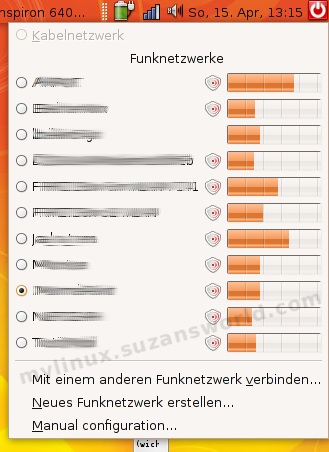 Wenn eure WLAN-Karte erkannt wird und der Treiber geladen ist, bekommt ihr mit einem Rechtsklick auf das Applet alle Funknetzwerke in Reichweite angezeigt, deren ESSID sichtbar ist.
Wenn eure WLAN-Karte erkannt wird und der Treiber geladen ist, bekommt ihr mit einem Rechtsklick auf das Applet alle Funknetzwerke in Reichweite angezeigt, deren ESSID sichtbar ist.
Hier auf dem Screenshot ist bereits ein Netzwerk ausgewählt.
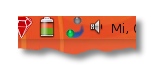 Möchte man sich nun mit einem dieser Netzwerke verbinden, klickt man dieses an, wird ggf. nach einem Passwort gefragt und der NetworkManager verbindet sich mit dem Netzwerk.
Möchte man sich nun mit einem dieser Netzwerke verbinden, klickt man dieses an, wird ggf. nach einem Passwort gefragt und der NetworkManager verbindet sich mit dem Netzwerk.
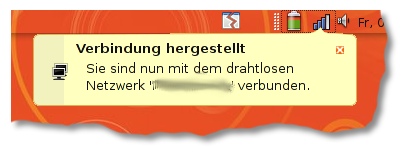
Die Verbindungsqualität sieht man an dem Symbol, beim darüberfahren mit der Maus bekommt man diese auch in Prozent angezeigt.
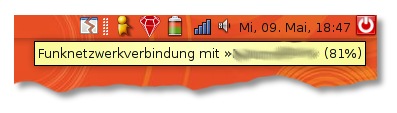
Wenn man sich mit einem Netzwerk mit versteckter ESSID verbinden will, wählt man „Mit einem anderen Funknetzwerk verbinden“ und gibt dort ESSID und Passwort ein.
Mir ist aufgefallen, dass es bei Netzwerken mit versteckter ESSID oft ziemlich lange dauern kann, bis die Verbindung aufgebaut wird. Wenn es zu lange gedauert hat, habe ich auch schon das Netzwerk deaktiviert und wieder aktiviert (Rechtsklick auf das Applet-Icon, Haken bei „Netzwerk aktivieren“ deaktivieren und wieder aktiveren).
Wichtig bei Debian und Ubuntu: bearbeiten der interfaces-Datei
Laut den NetworkManager-FAQs ist das tatsächlich eine Sache, die nur bei Debian und Ubuntu nötig ist, damit der NetworkManager korrekt arbeiten kann:
man muss die Datei /etc/network/interfaces leicht anpassen.
In der Datei müssen alle Zeilen, ausser die beiden ersten mit den „lo“ auskommentieren. Heisst also, Datei mit
sudo gedit /etc/network/interfaces/
öffen und nur die beiden ersten Zeilen unverändert lassen, alle anderen mit # auskommentieren. Nur diese beiden Zeilen
auto lo
iface lo inet loopback
sind also jetzt noch aktiv. Nun kann der NetworkManager die Macht übernehmen und die WLAN-Verbindungen verwalten! 😉 Es ist wohl so, dass Debian und Ubuntu eine modifizierte Version des NetworkManagers in den Quellen haben, der keine Geräte verwaltet, die in der interfaces-Datei aufgeführt sind. Wohl damit er sich mit den „traditionellen“ Netzwerkeinstellungen nicht in die Quere kommt.
Konfiguration des NetworkManagers
Am NetworkManager gibt es eigentlich nichts zu konfigurieren, wenn man von der Bearbeitung der interfaces-Datei bei Debian und Ubuntu absieht. Theoretisch ist es so, dass sich der NetworkManager beim Start des Rechners automatisch mit dem Netzwerk verbindet (soweit in Reichweite natürlich) mit dem er als letztes verbunden war.
Ich habe jedoch schon gemerkt, dass trotzdem manchmal ungeschützte Netzwerke vorgezogen werden. Aus Test hatte ich mich einmal mit einem ungeschützten Netzwerk verbunden. Seitdem verbindet sich der NetworkManager manchmal zuerst mit diesem Netzwerk, obwohl das nicht das zuletzt aktive war.
Im Moment kann man kein „primäres“ Netzwerk einstellen. Man kann aber bestimmte ESSIDs komplett verbieten. Wenn man also ein Netzwerk immer ausklammern will, kann man dies bei GNOME per Konsole tun, mit folgendem Befehl:
gconftool-2 --recursive-unset /system/networking/wireless/networks/<SSID>
Für <SSID> muss dann der Name des Netzwerkes stehen, das entfernt werden soll.
Klappt alles nicht! Arbeiten alle WLAN-Karten gut mit NetworkManager zusammen?
Leider nein. 
NetworkManager arbeitet gut mit allen Karten zusammen, die den „Linux Wireless Extensions (WEXT)“-Standard unterstützen. Um genau zu sein, mit allen Karten deren Treiber den WEXT-Standard unterstützen.
Am besten arbeiten im Moment Intel Pro/Wireless-Karten (IPW2100, IPW2200, IPW2915, and IPW3945) mit dem NetworkManager zusammen. Auch Atheros-Chipsets funktionieren mit dem madwifi-Treiber, jedoch kann es bei diesen Probleme mit der Signalstärke geben.
Der Treiber für die Intel-Chipsets sind im Ubuntu Feisty-Kernel enthalten. Der madwifi-Treiber befindet sich in den restricted-modules. Nutzer dieser Karten sollten mit dem NetworkManager also „schmerzfrei“ arbeiten können.
Am schlechtesten sieht es aus mit Broadcom, ACX110/111, Ralink und Atmel-Chipsets. Diese funktionieren entweder nur unverschlüsselt, mit WEP oder überhaupt nicht.
Ein Liste mit unterstützten / nicht unerstützten Chipsets findet ihr hier: Supported Wireless Cards & Drivers
Nutzer solch nicht von NetworkManager unterstützter Karten empfehle ich die „traditionelle“ Art, das Netzwerk einzurichten. Das ist natürlich nicht ganz so bequem, wenn man öfters das Netz wechseln will.
Vielleicht auch einen Versuch wert, ob die Karte mit Ndiswrapper besser läuft als mit dem nativen Linux-Treiber und dann auch mit dem NetworkManager funktioniert. Dazu kann ich leider keine weiteren Tipps geben, da ich bisher noch nie mit dem Ndiswrapper arbeiten musste.
Wo gibt es weitere Informationen über den NetworkManager?
Viele Infos findet man in den FAQs des NetworkManagers:
Frequently asked questions for Network Manager
Aus diesen habe ich auch sehr viel Infos für diesen Eintrag entnehmen können.
Persönliche Erfahrungen mit dem NetworkManager
Ich persönlich bin sehr zufrieden mit dem NetworkManager. Vor dem Kauf meines Laptops habe ich mich erkundigt welche WLAN-Chips am besten mit Ubuntu laufen und mich für eines mit einer Intel Pro Wireless 3945-Karte entschieden. Das war eine sehr gute Wahl, diese Karte wurde out-of-the-box von Ubuntu Feisty unterstützt und arbeitet hervorragend mit dem NetworkManager zusammen. WPA und WPA2 sind kein Problem. Am schnellsten wird die Verbindung mit Netzwerken mit sichtbarer ESSID aufgebaut. Unsichtbare ESSIDs funktionieren auch, benötigen beim Verbindungsaufbau manchmal (wie schon erwähnt) ein bisschen Geduld. Eine Verbindung ist hier absolut stabil und noch nie unterbrochen.
Hoffentlich werden in Zukunft noch mehr WLAN-Karten unterstützt. Denn bei unterstützten Karten ist der NetworkManager wirklich äußerst komfortabel. Es gibt sicher auch viel zu verbessern: Unterstützung statischer IPs, bessere Verbindung versteckter ESSIDs, usw.
Ich bin sehr gespannt, wie es mit der WLAN-Unterstützung bei Linux weitergeht. WLAN wird mit zunehmender Verbreitung von Laptops immer wichtiger. Viele hat bisher sicher die fehlende WLAN-Unterstützung ihrer Hardware vor einer Nutzung von Linux gehindert.
Der NM macht bei mir leider ab und zu Probleme (dhcp mit Kabel), aber ist eigentlich eine tolle Sache. Besonders die schnelle Übersicht an erreichbaren WLAN Netzen, inkl. der Information, ob diese verschlüsselt sind oder nicht, ist prima und zum Beispiel bei Mac OSX nicht so gut gelöst. Ich wollt aber eigentlich nur sagen: toller blog.
Comment by Andreas
 am 10. Mai 2007 um 01:27 Uhr
am 10. Mai 2007 um 01:27 Uhr
Hallo Suzan,
danke für diesen Aha-Effekte-auslösenden Bericht.
Ist der Pfad richtig? „sudo gedit /etc/network/inferaces“ oder ´n Schreibfehler?
Na egal – meine Frage hierzu : was ist denn das für´n Icon zwischen Gaim und der Batteriestandsanzeige?
By the way: habe leider erst heute gelesen, dass Dein Geburtstag schon fast ne Woche zurückliegt. Möchte es trotzdem nicht unterlassen, Dir alles Gute zu wünschen!
Ol@f
Comment by Olaf
 am 10. Mai 2007 um 07:59 Uhr
am 10. Mai 2007 um 07:59 Uhr
Probleme bei DHCP mit Kabelnetzwerk konnte ich bisher nicht feststellen (viele Updates/Downloads/Neuinstallationen) – der Network-Manager funktioniert wunderbar und ist für mich eines der grossen Highlights in der Linuxweiterentwicklung, bin gespannt auf die neuen Versionen. Pluspunkt für Ubuntu: Der ab Feisty standartmässig installierte NM machte hier bei mir das grosse ‚Kabel-suchen-fluchen-und-nur-vielleicht-finden-bei-Neuinstallation‘ überflüssig – sehr benutzerfreundlich. Sehr feines Stück Software 😉
Comment by Cy
 am 10. Mai 2007 um 09:31 Uhr
am 10. Mai 2007 um 09:31 Uhr
[…] hat sich in Ihrem Blog nun auch den Network Mananger genauer angesehen. In Ihrem Beitrag “Der NetworkManager – eine […]
Pingback by schimana.net » Network Manager - WLAN mit WEP, WPA und WPA2 Teil II am 10. Mai 2007 um 12:24 Uhr
am 10. Mai 2007 um 12:24 Uhr
[…] 10.05.07: Suzan hat sich in Ihrem Blog nun auch den Network Mananger genauer angesehen. In Ihrem Beitrag “Der NetworkManager – eine […]
Pingback by schimana.net » Network Manager - WLAN mit WEP, WPA und WPA2 unter Ubuntu im Griff am 10. Mai 2007 um 12:34 Uhr
am 10. Mai 2007 um 12:34 Uhr
Hi Suzan, einen schönen Beitrag hast du da! Ich wollte dann nur noch anmerken, dass der NetworkManager mit meiner Airport Extreme (Broadcom bcm43xx) und WPA wunderbar zusammenarbeitet, ohne dass ich groß was machen musste. Ist aber vielleicht ein Einzelfall, wer weiß?
Comment by ditsch
 am 10. Mai 2007 um 13:12 Uhr
am 10. Mai 2007 um 13:12 Uhr
hi folks,
zuerst mal: cooler blog, wirklich interessante berichete.
dann wollt ich mal fragen was das eig fürn desktop-theme is den du da hast … gefällt mir nämlich sehr gut, hab den allerdings noch nirgendwo gesehen. Oder is der selbst zusammengebastelt?
Comment by schafdieb
 am 10. Mai 2007 um 15:31 Uhr
am 10. Mai 2007 um 15:31 Uhr
@Ol@f: das war natürlich ein Schreibfehler, die Datei heißt „interfaces“. Habe ich sofort ausgebessert.
Das Icon (der Diamant) ist übrigens das Icon vom Beryl-Manager.
Und danke für die Glückwünsche.
@schafdieb: das „Desktop-Theme“ ist eigentlich nur ein anderes Wallpaper und transparente Panels, alles andere ist Original Ubuntu. 😉 Den Schatten unter dem Panel bekommt man über Compiz/Beryl. Das Wallpaper ist übrigens ein Beatles-Wallpaper von hier.
Comment by Suzan
 am 10. Mai 2007 um 16:36 Uhr
am 10. Mai 2007 um 16:36 Uhr
Hallo Suzan,
meine D-Link DWL650+ (ACX110/111)läuft mit dem NM überhaupt nicht.WPA,WEP-selbst ohne Verschlüsselung tut sich nichts.Schade eigentlich.
Gruß Sally
Übrings:Klasse Blog!Und sehr ausführlicher Bericht.
Comment by Sally(Juergen)
 am 10. Mai 2007 um 19:52 Uhr
am 10. Mai 2007 um 19:52 Uhr
Hallo Suzan,
noch habe ich mein Wlan nicht hinbekommen,bin aber, dank Deiner Ausführung,wohl auf den richtigen Weg.
Etwas anderes, wie bekommst Du die tollen Screenshots-Ausgerissenen-Bilde hin. Mit Gimp???
Beste Grüße
Atemi
Comment by atemi
 am 11. Mai 2007 um 21:46 Uhr
am 11. Mai 2007 um 21:46 Uhr
Hi Suzan,
den NetworkManager kenne ich auch aus openSUSE 10.2 mit KDE, und habe ihn da ganz schnell deaktiviert. Das Problem dabei ist ja, dass der NetworkManager erst beim Anmelden startet und Benutzer-Einstellungen läd. Ich brauche die Netzwerk-Verbindung wegen smbmount und ntp aber schon beim Systemstart.
Beim Notebook ist das natürlich auch ein Nachteil, wenn man in verschiedenen Netzen (Arbeit, privat, WLAN-Cafe…) unterwegs ist.
Gruß,
Markus
Comment by Markus
 am 18. Mai 2007 um 16:04 Uhr
am 18. Mai 2007 um 16:04 Uhr
Hallo!
Das ist ja mal ein super Bericht! Ich frage mich allerdings, wie ich (wenn die „/etc/network/interfaces“, so wie im Artikel beschrieben bearbeitet wird) meiner wlan-karte eine andere MAC zuweisen kann. Mit ifconfig hw ether xxx.. klappt zwar die Änderung. Aber der Netzwerk-Manager funktioniert danach nicht mehr.
LG,
Stephan
Comment by Stephan
 am 19. Mai 2007 um 10:23 Uhr
am 19. Mai 2007 um 10:23 Uhr
Hi,
Ich habe in meinem ThinkPad einen Wlan-Chip von Atheros, der Madwifi-Treiber ist aber direkt installiert und funktioniert beinahe tadellos. Das einzige Problem, das Du angesprochen hast, ist in der Tat die Signalstärke, bzw die Verbindung selbst. Oft habe ich das Problem, dass die Verbindung zum Access Point unterbrochen wird. Sie ist schneller wieder da, als dass ein TCP-Timeout eine SSH-Verbindung unterbrechen würde, aber dennoch bleibt die Sache schon nervig. Na vielleicht tut sich ja mit der neuen Version was 😉
Comment by Michael
 am 25. Mai 2007 um 11:16 Uhr
am 25. Mai 2007 um 11:16 Uhr
@Markus: man kann ja zB die Netzwerkverbindung per Kabel zu Hause über die /etc/network/interfaces konfiguriert lassen (mit auto eth0 etc.) und nur Wireless für den mobilen Gebrauch über den knetwork-manager konfigurieren lassen. Wenn Du mit dem Laptop unterwegs bist und verschiedene Einwahlpunkte hast, kannst Du die Verbindung ja eh nicht so einfach schon beim Systemstart herstellen.
Gruß
Benjamin
Comment by Benjamin
 am 26. Mai 2007 um 17:58 Uhr
am 26. Mai 2007 um 17:58 Uhr
@Benjamin: eth0 ist an meinem Notebook gar nicht konfiguriert, ich arbeite nur mit WLAN. Ich sitze mal im Wohnzimmer, mal in der Küche oder auf dem Balkon. Der Router steht in der Diele. Ich arbeite grundsatzlich mit ifconfig, den Network-Manager habe ich am PC bei Suse und am Läppi bei Ubuntu deaktiviert. So oft wechsle ich persönlich nicht in andere Netze, da kann ich die Konfiguration mal eben ändern.
Gruß,
Markus
Comment by Markus
 am 26. Mai 2007 um 23:06 Uhr
am 26. Mai 2007 um 23:06 Uhr
Ich habe auch das Problem, dass die Verbindung immer erst durch knetworkmanager gestartet wird. Schön wäre es, für zu Hause eine default-konfiguration zu haben, die automatisch lädt, wenn das networkmanager-backend beim Systemstart startet.
Comment by Ian
 am 4. Juni 2007 um 12:27 Uhr
am 4. Juni 2007 um 12:27 Uhr
NetworkManager unter Ubuntu…
……
Trackback by /home/zero am 6. Juli 2007 um 19:41 Uhr
am 6. Juli 2007 um 19:41 Uhr
NetworkManager unter Feisty im WLAN der UNI-Leipzig
Erst einmal ein Lob für diesen Artikel über den NetworkManager. Ich habe ein ThinkPad X30 mit Atheros WLAN Karte und Ubuntu 7.04. Zuhause kann ich den NetworkManager problemlos einsetzen. Ich habe dort ein WPA WLAN mit einem Linksys AccessPoint.
In der UNI-Leipzig funktioniert der NetworkManager allerdings nicht. Das WLAN wird vom NM zwar gefunden, eine Verbindung bekommt dieser aber nicht hin. Wir haben dort ein 802.1X Netzwerk. Die Verschlüsselung ist WPA-Enterprise. Selbst wenn ich alle Angaben im NetworkManager tätige bekommt dieser keine Verbindung hin.
Mit einer manuellen Konfuguration über /etc/network/interfaces und /etc/wpa_supplicant.conf klappt es. Ich sitze auch gerade hier in der UNI mit dieser Verbindung während ich dies schreibe. Ich glaube, es liegt an dem madwifi Treiber. Ich muss diesen verwenden, um per wpa_supplicant eine Verbindung zu erreichen. Wenn ich in der /etc/network/interfaces die Zeile „wpa-driver madwifi“ durch „wpa-driver wext“ ersetze, funktioniert es nicht mehr. Der NetworkManager scheint aber nur mit wext zusammenzuarbeiten. Kann ich das irgendwo konfigurieren?
Viele Grüße
Alex
Comment by alex
 am 1. August 2007 um 10:55 Uhr
am 1. August 2007 um 10:55 Uhr
Hi ich wollte dir für die ausführliche Beschreibung des Network-Managers danken.Ganz besonders für den Satz „Der NetworkManager hat bislang KEINE Unterstützung für statische IPs.“ Durch die Umstellung auf DHCP klappt es nun endlich obwohl ich hoffe das sich das in der nächsten Version ändert
Gruß Inspiron
Comment by Inspiron
 am 15. September 2007 um 10:23 Uhr
am 15. September 2007 um 10:23 Uhr
Hallo,
wollte nur mal sagen das es mir heute,mit einem USB-Stick von Belkin,gelungen ist,mein Netzwerk mit dem NM auf WPA Verschlüsselung um zustellen.
Gruß Sally
Comment by Juergen
 am 21. September 2007 um 23:44 Uhr
am 21. September 2007 um 23:44 Uhr
Hallo Susanne,
falls man versucht das Passwort mittels KWallet (für KDE-Nutzer) zu speichern
(wer kennt schon die Passphrase oder den HEX-Code oder was auch immer auswendig)
könnte es ein Problem geben:
Beim nächsten Start ist das Passwort evtl. doch nicht gespeichert worden.
Das liegt an einem Bug im KNetworkManager oder im KWallet – wo weiß ich nicht.
Nachdem das Passwort gespeichert wurde muss die Brieftasche geschlossen und beendet werden.
Dann klappt’s beim nächsten Boot auch mit der automatischen Verbindung.
MfG, Chris……
Comment by Christian Knorr
 am 14. November 2007 um 21:23 Uhr
am 14. November 2007 um 21:23 Uhr
Servus. Sehr aufschlussreich dein Eintrag. Ich versuche NetworkManager ueber nm-applet mit meiner Broadcom Airport Extreme Karte mit dem b43 Treiber. Leider bleibt es bei dem Versuch die Verbindung aufzubauen.
Schade.
Naja vielleicht mit den naechsten Versionen da der b43 Treiber relativ neu ist.
Comment by AlexKoeppe
 am 24. Januar 2008 um 22:35 Uhr
am 24. Januar 2008 um 22:35 Uhr
Danke. Die Infos waren sehr hilfreich. Bei mir hat eigentlich nur die „Notification-Area“ im Panel gefehlt. Nach einem erneuten Start von nm-applet war dann auch wieder das schöne Icon mit Balken zu sehen. wenn die Notification-Area fehlt, kann man nur das normale „Netzwerk-Ãœberwachung-Applet“ zum Panel hinzufügen; sieht ähnlich aus, hat ähnliche Funktionalität, aber man kann ein WLan-Access-Point auswählen; das war seltsam…
Comment by tom
 am 7. Mai 2008 um 01:00 Uhr
am 7. Mai 2008 um 01:00 Uhr
[…] Links: englischsprachige Dokumentation Projektseite NetworkManager Der NetworkManager – eine Geschichte voller Missverständnisse auf Suzans Lust und Frust mit […]
Pingback by NetworkManager | Stefan's Weblog am 3. Juni 2008 um 10:17 Uhr
am 3. Juni 2008 um 10:17 Uhr
Bei mir geht NM gar nicht, es werden keine Netze angezeigt. Diesem Blog konnte ich dann entnehmen, dass ich mit einer Ralink- und einer broadcom- Karte gleich zwei Un- Modelle habe… Danke für den Artikel!
Unter Debian soll es ohnehin nur gehen, wenn der entsprechende User Mitglied in der Gruppe netdev ist. Für mich macht es aber keinen Unterschied 😛
timbo (manuell im WLAN)
Comment by timbo
 am 13. Juni 2008 um 17:51 Uhr
am 13. Juni 2008 um 17:51 Uhr
Nach ein paar Wochen Abstinenz, einem neuen Kernel und frischerem Gnome habe ich es heute noch mal mit meiner Broadcom AirPort One (Treiber b43) versucht.
Siehe da: Es klappt! Völlig verrenkungsfrei, einfach mein (WPA-) Passwort eingegeben und fertig!
Bin ich jetzt schon drin? Sieht so aus.
timbo
Comment by timbo
 am 29. Juli 2008 um 13:18 Uhr
am 29. Juli 2008 um 13:18 Uhr
Hoppla, ich meinte AirForce One 54g, Chipsatz BCM4318 mit Kernel 2.6.26.
Comment by timbo
 am 29. Juli 2008 um 13:20 Uhr
am 29. Juli 2008 um 13:20 Uhr
[…] Ganz wichtig ist die Unterscheidung der verschiedenen Einstellungsmöglichkeiten, die bei Suzan sehr schön dargestellt sind. […]
Pingback by Kubuntu Linux auf dem Elitebook 8530p | Technik, Gothic und Anderes am 30. Oktober 2008 um 23:26 Uhr
am 30. Oktober 2008 um 23:26 Uhr
Hallo Suzan, hallo Leute,
Auf meinem Dell Mini9 habe ich parallel Win-XP (von Dell) u. Eeebuntu2 (8.10).
Nachdem ich herausgefunden hatte, dass ich erst in Win WLAN u. Bluetooth AKTIVIEREN muss, damit es in Linux überhaupt vorhanden ist, hat es prima funktioniert.
Nun wollte ich auch in Linux WLAN u. BT ein- u. ausschalten können (Fn + 2 funktioniert hier nicht).
Mit Aircraft Manager scheine ich genau das tun zu können.
Vorher hatte ich jedoch mit dem Network-Manager Applet experimentiert:
– Rechtsklick – ‚Funknetz aktivieren‘ (oder so ähnlich) -> deaktiviert
-> WLAN aus
Nur: Wie kann ich es wieder aktivieren? Der o.g. Menüpunkt existiert nicht mehr! =(
Bin für jeden Tip dankbar.
Andreas
Comment by akollmann
 am 7. Januar 2009 um 15:39 Uhr
am 7. Januar 2009 um 15:39 Uhr
eineHallo! dankeschön für die ausführliche Erklärung!
dankeschön für die ausführliche Erklärung!
Endlich habe ich in den Weiten des www eine Seite gefunden die mir wirklich weitergeholfen hat
lG,
Anja
Comment by anja
 am 17. Februar 2009 um 22:49 Uhr
am 17. Februar 2009 um 22:49 Uhr
Ich bin seit ein paar Monate Linux-einsteiger (XUbuntu). Von wegen „Linux ist ausgereift“. Frust ist auch wenn Man ein Programm installiert aber dann keine Ahnung hat wie das Executible heißt damit es eingerichtet bzw. gestarted werden kann. Oder im „Package Manager“ eine Anwendung findet mit einer Beschreibung die nicht sagt daß es sich um eine reine Kommandozeilanwendung handlt…u.A.
Die Entwickeler kapseln sich derart von der Benutzerwelt (I said „user’s world“, but „real world“ is probably more accurate) ab daß sie anscheint keine brauchbare Erklärungen über den eigenen Programme schreiben können. Z.B. hier http://projects.gnome.org/NetworkManager/users/ steht „For information on how to get the service started, see the administrators page.“, und hier http://projects.gnome.org/NetworkManager/admins/ steht „Simply start the NetworkManager service.“ Es fällt den nicht im Traum ein daß es Benutzer gibt die keinen Systemadministrator haben, aber trotzdem mit dem Rechner umgehen wollen. Aber ich bin durch Google hier angekommen wegen etwas Anderes.
Danke für den Tipp. Lesezeichen gesetzt…ich glaube ich sollte mir diese Webseite etwas genauer ansehen.
Comment by Kent Lion
 am 14. Oktober 2009 um 17:41 Uhr
am 14. Oktober 2009 um 17:41 Uhr
Vielen Dank für den Hinweis auf die interfaces Datei, die bei Debian noch editiert werden muss! Ich war schon verzweifelt, bis ich auf diesen super Hinweis hier gestoßen bin.
Danke!
Comment by clue
 am 8. Februar 2010 um 12:18 Uhr
am 8. Februar 2010 um 12:18 Uhr
Wäre nett wenn Sie mich einmal anschreiben könnten, bin begeistert vom Eintrag und hätte gerne Kontakt zu Ihnen meine Email ist jeanettefernando@yahoo.de viele grüße Jeannette
Comment by SEO
 am 19. April 2011 um 12:44 Uhr
am 19. April 2011 um 12:44 Uhr
ich habe die besten Erfahrungen mit Intel Pro/Wireless-Karten (IPW2100, IPW2200, IPW2915, and IPW3945) mit dem NetworkManager zusammen gemacht.
Comment by Escorts Valencia
 am 3. März 2012 um 19:25 Uhr
am 3. März 2012 um 19:25 Uhr
Man glaubt es kaum. Wir schreiben mittlerweile das Jahr 2014 !! Und der Network Manager ist unter dem aktuellen Debian 7.xx immer noch genau so Schrott wie vor 7 Jahren !!!!!
Comment by Eddy
 am 14. Dezember 2014 um 21:08 Uhr
am 14. Dezember 2014 um 21:08 Uhr